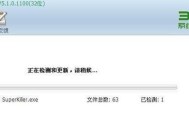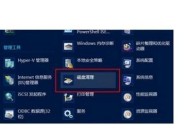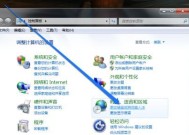电脑系统不启动故障排除指南(解决电脑系统无法启动的问题)
- 电脑常识
- 2025-01-13
- 41
- 更新:2024-12-27 10:04:22
电脑是我们日常生活和工作中不可或缺的工具,但有时我们可能会面临电脑系统无法启动的问题。这个问题可能是由于硬件故障、软件问题或操作错误引起的。本文将为您提供一些常见的排除故障方法,帮助您解决电脑系统无法启动的问题,让您的电脑重新运行起来。
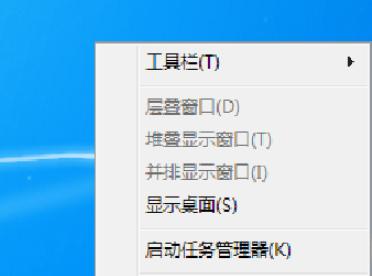
1.电源连接问题
-检查电源线是否正确连接到电源插座和电脑主机。

-确保电源开关处于打开状态。
-检查电源适配器是否正常工作。
2.显示器问题

-检查显示器是否正确连接到电脑主机。
-检查显示器是否处于打开状态。
-尝试连接另一个显示器,以确定是显示器故障还是其他问题。
3.硬件故障
-检查主板和内存条是否正确安装。
-清洁内存插槽和内存条接口,确保无尘或接触不良。
-检查硬盘是否正常连接,可以尝试重新插拔数据线和电源线。
4.操作系统问题
-尝试进入安全模式,按F8键重启电脑,选择“安全模式”选项。
-如果安全模式无法进入,尝试使用系统恢复功能或重装操作系统。
5.病毒感染
-使用可信赖的杀毒软件进行全盘扫描。
-在启动前运行病毒扫描程序,以防止病毒在系统启动时损坏文件。
6.BIOS设置错误
-进入BIOS设置界面,检查启动设备顺序是否正确。
-恢复默认的BIOS设置,可以通过移除电池或短接清除CMOS来实现。
7.内存问题
-使用内存测试工具检测内存是否有错误。
-如果发现故障的内存条,将其更换或重新安装。
8.硬件冲突
-检查最近添加的硬件设备是否与系统兼容。
-临时移除可能引起冲突的硬件设备,尝试重新启动。
9.硬盘问题
-运行硬盘检测工具,扫描并修复硬盘上的错误。
-如果硬盘出现物理损坏,考虑更换硬盘。
10.开机自检错误
-注意开机时电脑发出的声音或闪烁的灯光,查找与开机自检错误相关的故障。
11.操作系统更新问题
-如果最近进行了操作系统更新,尝试进入安全模式,撤销更新或重新安装更新。
12.驱动程序问题
-尝试重装或更新可能引起系统无法启动的关键驱动程序。
13.软件冲突
-如果最近安装了新软件,尝试卸载该软件并重新启动。
-检查已安装的软件是否与系统兼容。
14.温度过高
-检查电脑主机内部是否存在过热问题,清洁风扇和散热器。
-考虑更换或升级散热系统。
15.寻求专业帮助
-如果您无法解决电脑系统无法启动的问题,建议咨询专业技术支持或找到可靠的维修服务提供商。
电脑系统不启动是一个常见但令人沮丧的问题。通过遵循上述排除故障方法,您可以解决大多数引起电脑系统无法启动的问题。然而,对于某些严重的硬件故障或操作系统问题,可能需要寻求专业帮助。维护电脑的良好习惯和定期备份数据也是预防此类问题的重要步骤。